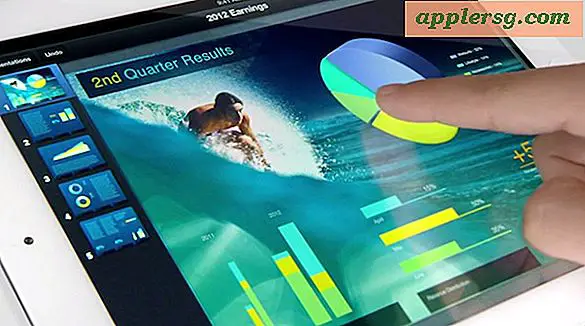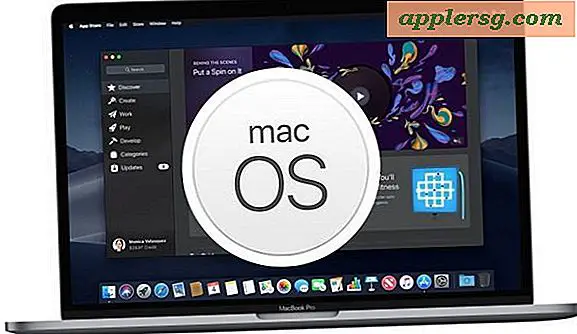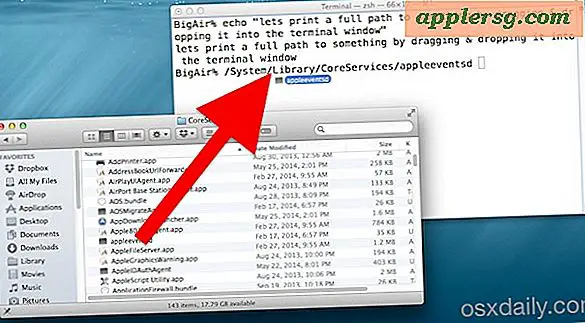Lagre bilder fra Facebook til iPhone og iPad på den enkle måten

Vil du lagre et bilde fra Facebook til iPhone? Ikke noe problem, det kan du enkelt gjøre fra Facebook-appen til en iPhone eller iPad, og vi viser deg hvordan du laster ned et bilde fra Facebook til iOS slik at det vises i albumet Bilder på enheten.
Hvordan lagre bilder fra Facebook til iPhone / iPad
Den enkleste måten å lagre et bilde fra Facebook på en iPhone eller iPad er å gjøre følgende enkle triks:
- Åpne Facebook hvis du ikke allerede har gjort det
- Naviger til og åpne bildet du vil lagre i Facebook lokalt til enheten
- Trykk og hold deretter på bildet og velg "Lagre bilde" når det vises

Se nå i Bilder-appen for å finne det lagrede bildet. Enkelt rett? Dette er akkurat som å lagre et bilde fra Safari til iPhone, en enkel trykk og hold gjør jobben.
Før Facebook hadde Save Photo-funksjonen, måtte du manuelt zoome inn på et bilde, ta et skjermbilde i iOS, og det skjermbildet ville være det lagrede bildet - det var en helt lame løsning, men heldigvis er det ikke lenger nødvendig hvis du ' er i en nyere versjon av iOS og har en oppdatert Facebook-app. Ja, du kan fortsatt lagre bilder fra Facebook med et skjermbilde, men hvis det er nødvendig, er det av en eller annen grunn.
Vel, det er slik det skal fungere, men nylig har det vært noen problemer ...
Løse problemer med Facebook Kan ikke laste opp og lagre bilder til iPhone og iPad
Hvis du har prøvd å lagre et bilde fra Facebook-appen nylig på iPhone, iPad eller iPod touch, har du kanskje oppdaget at til tross for å trykke på "Lagre bilde" som vanlig, ville du lagre et bilde fra nettet eller Mail, men når du videresender til appen Bilder, vises ikke bildet i fotobiblioteket eller kamerarullen. På samme måte har mange opplevd en gigantisk låsskjerm når de prøver å laste opp et bilde til Facebook, i stedet for den typiske bildesamlingen.
Begge disse problemene skyldes en personvernsjustering med den nyeste versjonen av IOS, og de er begge veldig enkle å fikse:
- Åpne "Innstillinger" -appen og trykk på "Personvern"
- Velg "Bilder" og finn "Facebook" for å slå bryteren på PÅ
- Trykk på "Personvern" og finn nå "Facebook" i applisten, kontroller at Facebook har tilgang her også, ved å bla til ON

Gå ut av Innstillinger og gå tilbake til Facebook-appen for å få full bildetilgang igjen, både for lagring og opplasting av bilder.
Som nevnt, skyldes disse personvernalternativene den siste oppdateringen av iOS 6 og burde ikke påvirke noen som lastet ned appen Facebook etter oppdatering til iOS 6 eller på en hvilken som helst enhet som var forhåndsinstallert med iOS 6 eller nyere, som for eksempel iPhone 5 og nyere iPads.
Takk til Chris H. på vår Facebook-side for å inspirere innleggets ide!